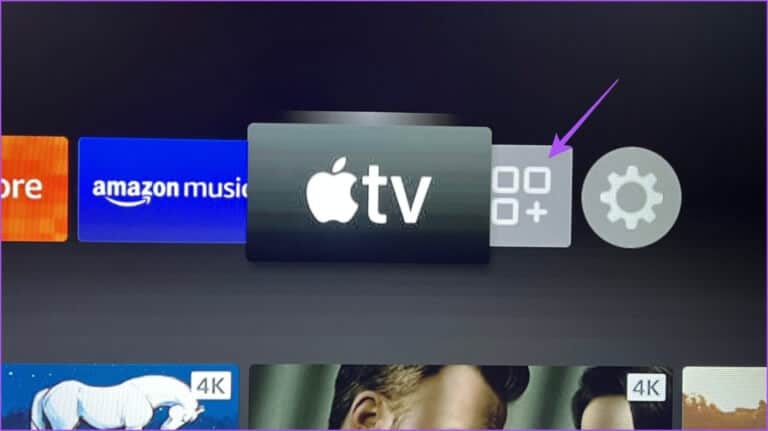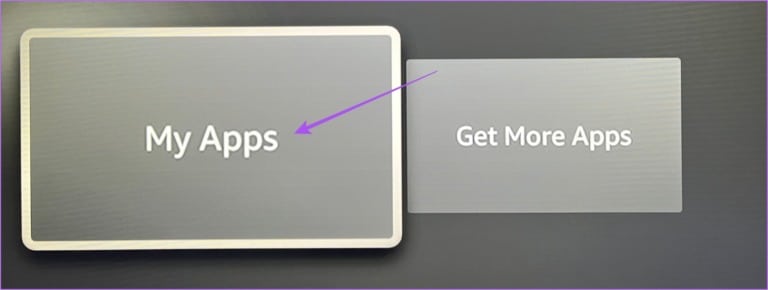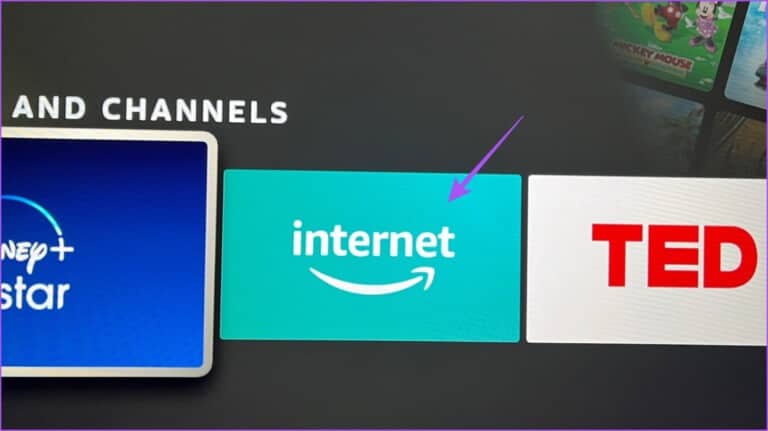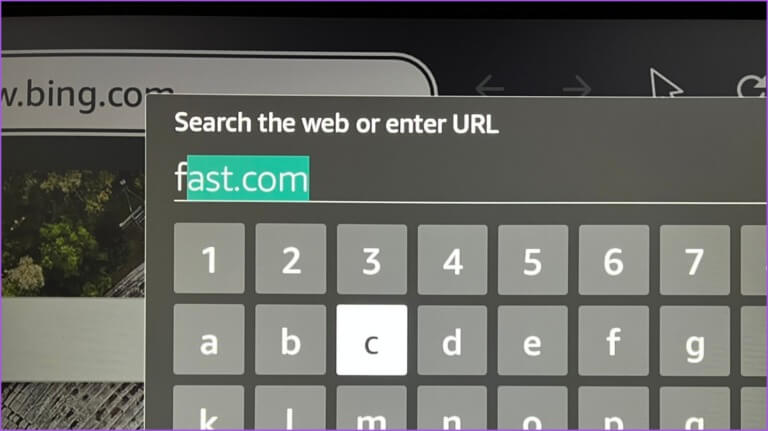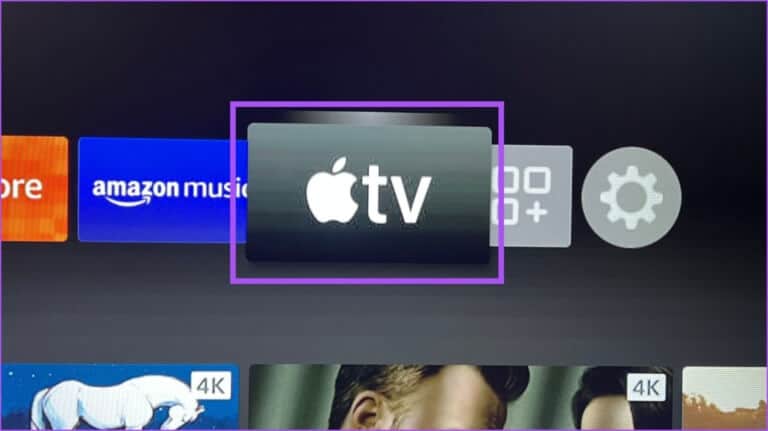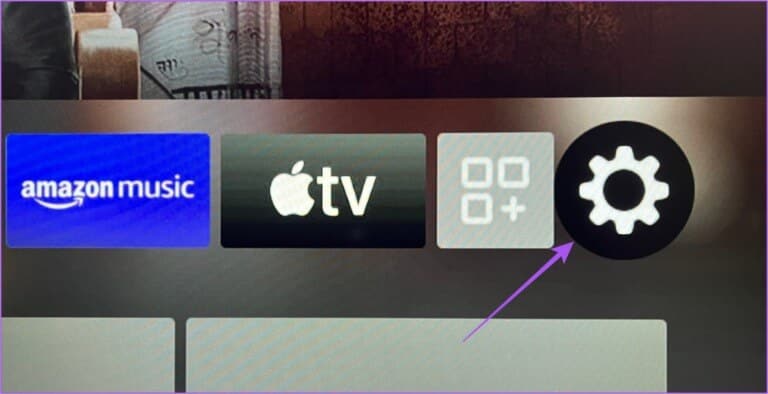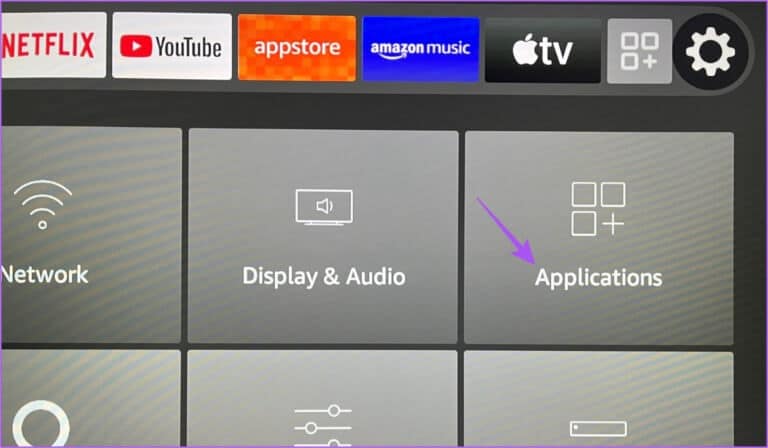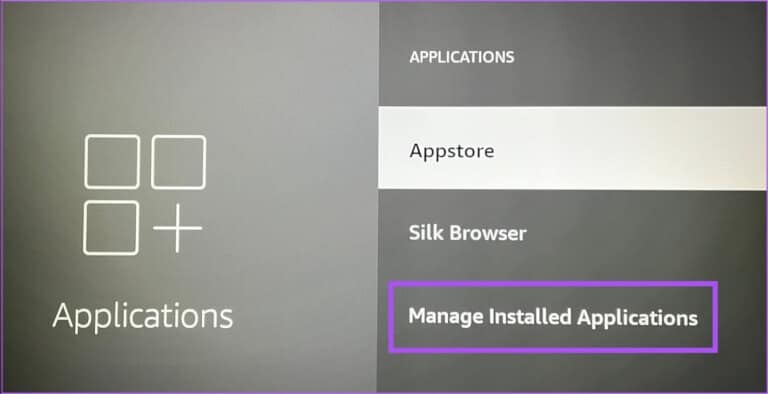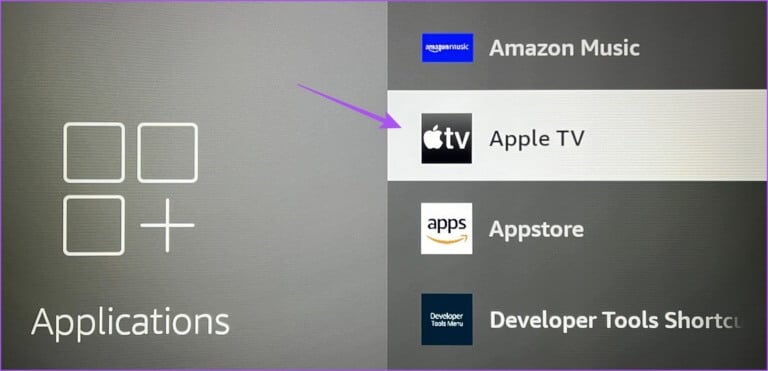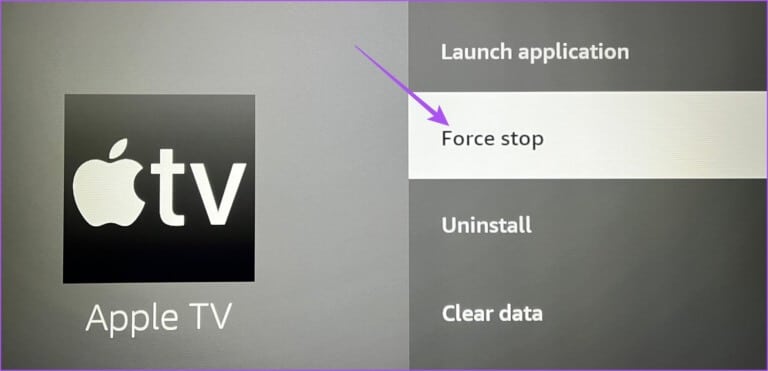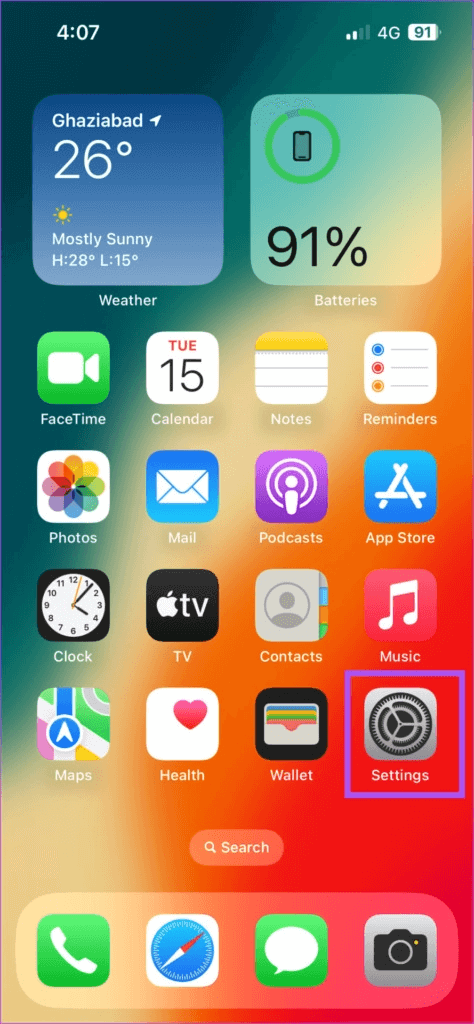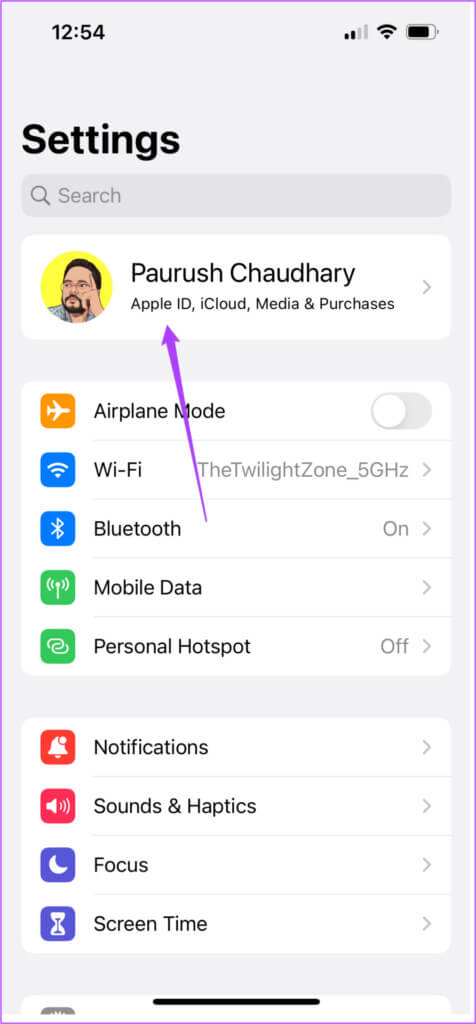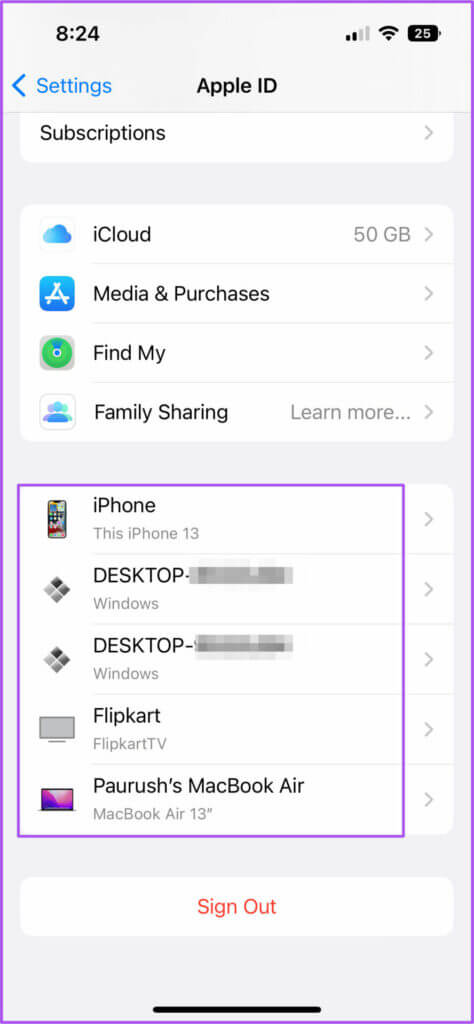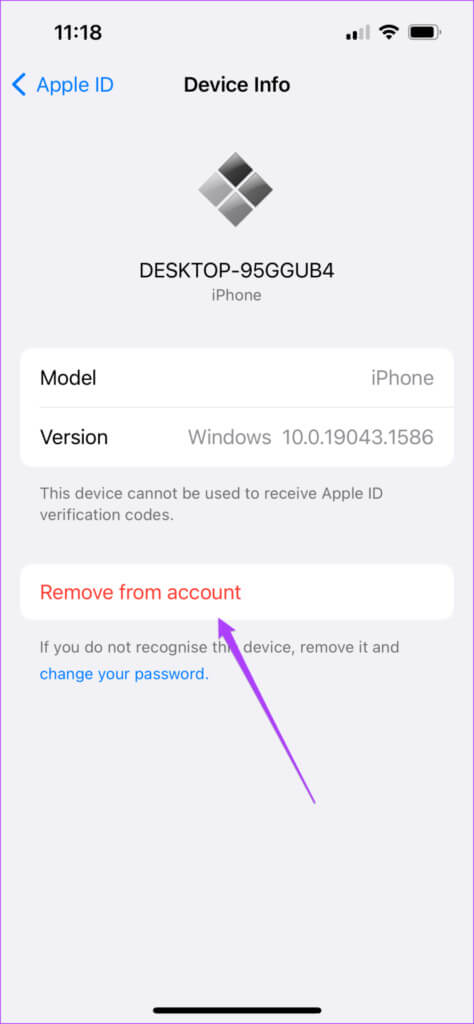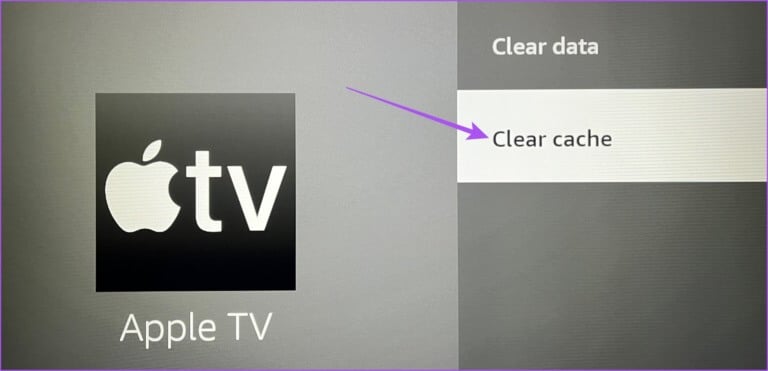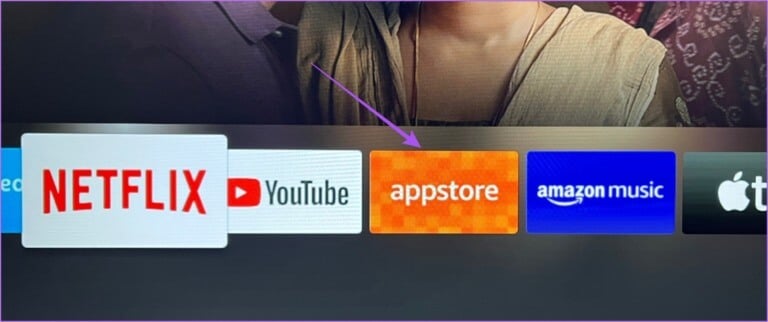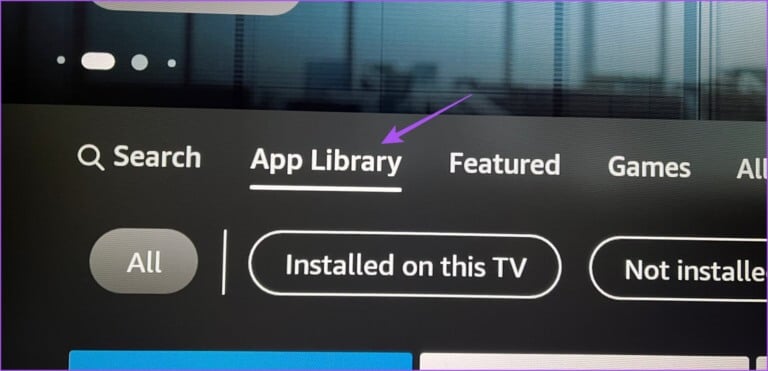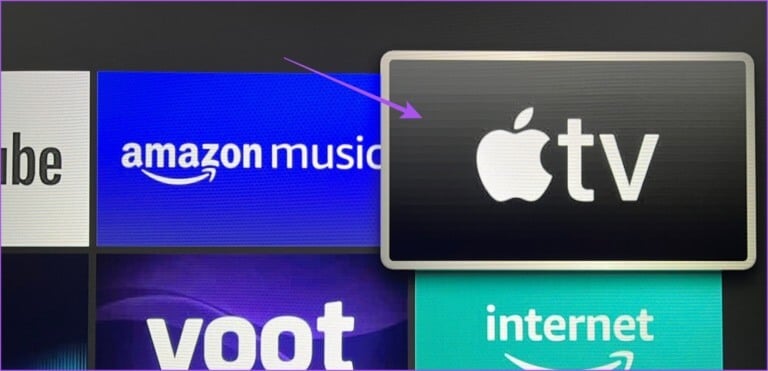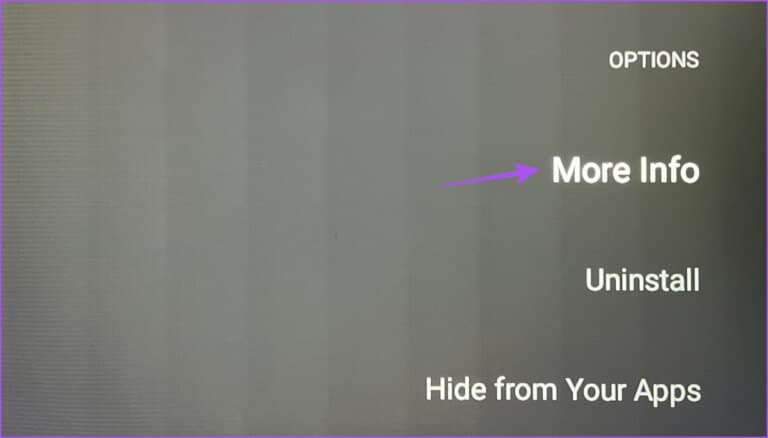無法在 Amazon Fire TV Stick 6K 上登錄 Apple TV 的 4 大修復方法
在您的 Fire TV Stick 4K 上下載並安裝 Apple TV 應用程序,以欣賞您喜愛的內容,例如 Ted Lasso、Servant 和 Severance。 您可以通過技術享受 Apple TV 內容 杜比全景聲 以及 Fire TV Stick 4K 上的杜比視界。 但是,如果您無法登錄您的 Apple 帳戶,您的周末狂歡計劃可能會失敗。 如果您正面臨這個確切的問題,這裡有一些可行的解決方案來修復無法在 Fire TV Stick 4K 上登錄 Apple TV。
1. 檢查您的互聯網連接
從基本解決方案開始,您應該檢查您的互聯網連接狀態。 它應該足夠強大,可以讓你在 Fire TV Stick 4K 上登錄你的 Apple TV。 以下是檢查互聯網速度的方法。
相片1: 去 應用領域 在 Fire TV 主屏幕上。
相片2: 選擇面板 我的應用程序。
意見3: 在我的應用程序中,選擇 互聯網。
相片4: 在申請中 互聯網 , 去 fast.com 並進行速度測試。
相片5: 速度測試完成後,返回主屏幕並啟動 Apple TV 應用程序進行檢查 解決這個問題.
2.驗證您的帳戶詳細信息
另一個基本解決方案是檢查您的帳戶詳細信息,即您的 Apple ID 和密碼是否正確。 當您在任何流媒體應用程序上登錄您的帳戶或最近更改密碼時,最好檢查一下。 因此,請確保您的登錄憑據正確無誤。
3.強制停止並重啟APPLE TV應用
就像在您的手機和 PC 上一樣,您可以嘗試強制退出並重新啟動無法在 Fire TV Stick 4K 上正常運行的應用程序。 對於本指南,我們將重新啟動 Apple TV 應用程序。 這是如何做的。
相片1: 去 設置 على 消防電視主屏幕.
相片2: 定位 應用程序。
意見3: 定位 安裝的應用程序管理特。
相片4: 向下滾動並選擇 蘋果電視.
相片5: 向下滾動並選擇 強制停止。
意見6: 之後,返回主屏幕並重新啟動 Apple TV 以檢查問題是否已解決。
4.檢查是否超出設備限制
您的 Apple TV+ 訂閱允許您同時在最多六台設備上流式傳輸。 因此,如果您的家人或朋友正在使用您的 Apple ID,則您的帳戶可能會超出設備限制。 以下是如何在 iPhone、iPad 和 Mac 上檢查它並刪除任何設備。 所有平台的步驟都相同。
相片1: 打開一個應用程序 設置 在你的 iPhone 上。
相片2: 點擊一個名字 個人檔案 以上。
意見3: 向下滾動查看 完整列表 適用於連接到您的 Apple 帳戶的設備。
相片4: 點擊 裝置 您希望從列表中刪除。
相片5: 在設備信息頁面上,點擊 “從帳戶中刪除”.
意見6: 之後,打開 蘋果電視應用 على 消防電視4K 您的並檢查問題是否已解決。
5.清除應用緩存
應用程序緩存包含有關應用程序使用情況和偏好的所有信息。 如果您仍然無法在 Fire TV Stick 4K 上登錄 Apple TV 應用程序,您可以按照以下方法嘗試清除應用程序緩存。
相片1: 去 設置 在 Fire TV 主屏幕上。
相片2: 定位 應用領域 從選項菜單。
意見3: 在應用程序列表中,選擇 應用管理 安裝。
相片4: 定位 蘋果電視.
相片5: 定位 清除緩存 من 選項菜單.
意見6: 返回主屏幕並檢查問題是否已解決。
6.更新APPLE TV應用
最後的辦法是更新 Apple TV 應用程序的版本。 當前版本的應用程序中可能存在一些錯誤導致此問題。 以下是在 Fire TV Stick 4K 上執行此操作的方法。
相片1: 去 متجرالتطبيقات 在 Fire TV 主屏幕上。
相片2: 定位 應用程序庫 顯示安裝在 Fire TV Stick 4K 上的所有應用程序的列表。
意見3: 定位 Apple TV 應用程序圖標 但不要按 “行” 在遙控器上。
相片4: 點擊菜單圖標 漢堡 (三個水平線)在遙控器上顯示更多選項。
相片5: 定位 更多信息 在電視上。
意見6: 如果有更新可用,請下載並安裝它。
相片7: 返回主屏幕並打開 Apple TV 應用程序以檢查問題是否已解決。
在 Fire TV 4K 上觀看 Apple TV
這些解決方案應該可以讓您輕鬆登錄 Fire TV Stick 4K 上的 Apple TV 應用程序。 您也可以閱讀我們的帖子,如果 Fire TV Stick 4K 不播放 4K 內容。